Cómo restablecer la contraseña de privacidad en OPPO
Jul 31, 2025 • Categoría: Últimas Noticias & Tácticas • Soluciones probadas
Si has olvidado tu contraseña de privacidad OPPO y no sabes las respuestas a las preguntas de seguridad, estás en el lugar correcto. Tu contraseña de privacidad es diferente de la contraseña de bloqueo de pantalla de tu teléfono, y olvidarla es bastante problemático. Por suerte, puedes restablecer fácilmente tu contraseña de privacidad. Si quieres saber cómo restablecer la contraseña de privacidad en OPPO, tenemos la mejor solución para ti.
Puedes restablecer fácilmente tu contraseña de privacidad de OPPO con los tres métodos que aparecen en nuestra guía. Cada paso es fácil de seguir, y el método no afecta a los datos ni a la configuración de tu dispositivo. Si sigues cada paso de nuestra guía con precisión, podrás restablecer la contraseña con cualquiera de estos métodos. Además de las contraseñas de privacidad, también tenemos la mejor solución en caso de que olvides el bloqueo de pantalla de tu teléfono.
- Parte 1. ¿Qué es la contraseña de privacidad de OPPO?
- Parte 2. ¿Cómo restablecer la contraseña de privacidad de OPPO?
- 1. Ponte en contacto con el servicio local de OPPO
- 2. Reiniciar con el correo electrónico de seguridad vinculado
- 3. Restablecer a través de la ID de OPPO
- Parte 3. Formas fáciles de desbloquear la pantalla de OPPO.
Parte 1. ¿Qué es la contraseña de privacidad de OPPO?
OPPO ofrece varios ajustes de privacidad y seguridad para mantener a salvo tu dispositivo y tus datos. Con los ajustes de privacidad, puedes establecer contraseñas para protegerte de personas ajenas que quieran acceder a tus datos o a tu teléfono. La función de protección de privacidad es uno de los ajustes de privacidad que OPPO ofrece a sus usuarios; con esta, puedes bloquear cualquier aplicación que desees con una contraseña independiente del bloqueo de pantalla de tu dispositivo. Cada vez que quieras acceder a esa app desde tu dispositivo, tendrás que introducir la contraseña, que puede ser de identificación facial, un PIN, un patrón o una huella dactilar. Pero antes de hablar de cómo restablecer la contraseña de privacidad en OPPO, hablemos de cómo configurarlas y eliminarlas.
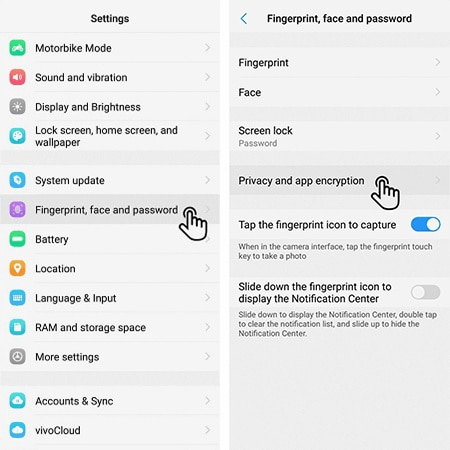
Cómo configurla
- Ve a "Ajustes" y abre el menú "Huella dactilar, rostro y código de acceso" o el de "Contraseña y biometría".
- Selecciona la opción "Contraseña de privacidad" y toca la opción "Activar contraseña de privacidad".
- Establece la contraseña que desees y selecciona las aplicaciones que quieras bloquear.
Cómo eliminarla
- Sigue los pasos anteriores y abre el menú "Contraseña de privacidad".
- Seleccione la opción "Desactivar contraseña de privacidad" y confírmala introduciendo la contraseña.
Parte 2. ¿Cómo restablecer la contraseña de privacidad de OPPO?
1: ponte en contacto con el servicio local de OPPO
Si estás leyendo esta guía, significa que no puedes recordar la contraseña de privacidad de tu teléfono y no conoces las preguntas de seguridad. En estas situaciones, la primera solución que debes probar es contactar con el servicio OPPO local o visitar el centro de servicio OPPO más cercano. Una vez que hables con los proveedores de servicio OPPO, te ayudarán a restablecer la contraseña de privacidad. El tiempo para restablecer la contraseña dependerá del dispositivo que estés utilizando. Sigue estos pasos si quieres saber cómo restablecer la contraseña de privacidad en OPPO sin pregunta de seguridad.
- Llama al servicio de atención al cliente de OPPO o busca el centro de servicio de OPPO más cercano.
- Cuéntales tu problema y explícales que no te sabes las preguntas de seguridad.
- Después de la confirmación, sigue las instrucciones proporcionadas por tu servicio OPPO local y restablece la contraseña de privacidad.
2: Reiniciar con el correo electrónico de seguridad vinculado
La forma más rápida de restablecer la contraseña de privacidad en cualquier dispositivo OPPO es vinculando un correo electrónico de seguridad. Cuando configuras una contraseña de privacidad para tu móvil OPPO, tienes la opción de vincular un correo electrónico de seguridad en caso de que alguna vez olvides la contraseña. Si no tienes un correo electrónico de seguridad vinculado, todavía puedes vincular un correo electrónico de seguridad cuando quieras. El proceso sólo requiere tu contraseña de la pantalla de bloqueo. Aunque es un método eficiente, funciona bajo una simple condición previa; sólo funciona si tu aplicación de "ajustes" no está protegida con contraseña de privacidad. Aquí están los pasos sobre cómo restablecer la contraseña de privacidad en OPPO con un correo electrónico de seguridad vinculado.
- Abre "Ajustes" en tu móvil y navega hasta el menú "Contraseña de pantalla de bloqueo".
- Introduce tu contraseña y toca la opción "Vincular a una dirección de correo electrónico de seguridad".
- Introduce tu dirección de correo electrónico y pulsa en "Vincular". Recibirás un código de verificación por correo electrónico.
- Introduce el código en tu teléfono y selecciona "Ok/Aceptar".
- Vuelve a "Ajustes" y abre el menú "Contraseña de privacidad".
- Selecciona "Olvidé mi contraseña" y pulsa sobre la opción "Correo electrónico para verificación".
- Tras la verificación, podrás restablecer, cambiar o eliminar la contraseña de privacidad.
3: Restablecer a través de la ID de OPPO
También puedes restablecer la contraseña de privacidad de tu dispositivo OPPO sin preguntas de seguridad usando tu id de OPPO. Este método es fácil de seguir y no te llevará mucho tiempo si ya tienes un id de OPPO. Si no tienes un id de OPPO, entonces tienes que empezar el proceso creando uno; esto no requiere tu contraseña de privacidad, así que puedes hacerlo siempre y cuando conozcas el bloqueo de pantalla de tu dispositivo. Aquí están los pasos sobre cómo restablecer la contraseña de privacidad en OPPO sin pregunta de seguridad utilizando un OPPO id.
- Para crear un ID de OPPO, ve a "Ajustes" y selecciona la opción "Iniciar sesión en ID de OPPO".
- Toca en la opción "Regístrate" e introduce tu número de teléfono y tu correo electrónico.
- Verifica tu OPPO ID y pulsa en la opción "Mi perfil".
- Añade tu nombre, apodo, sexo, fecha de nacimiento y nombre para mostrar.
- Indica un contacto de recuperación, un contacto de emergencia, su correo electrónico y su número de teléfono, y ve a "Gestionar contraseñas".
- Mantén la sesión iniciada y reinicia el dispositivo. Ahora podrás ir al menú "Contraseña de privacidad" en "Ajustes" y seleccionar la opción "Olvidé la contraseña".
- Toca en la opción "OPPO ID para verificación". Introduce tu número de identificación y verifica para restablecer la contraseña de privacidad.
Parte 3. Formas fáciles de desbloquear la pantalla de OPPO.
Es común que la gente olvide la contraseña de la pantalla de bloqueo de su teléfono. Si no tienes una huella dactilar o un identificador facial configurado, no puedes desbloquear tu dispositivo sin la contraseña. La mayoría de la gente intenta restablecer de fábrica sus teléfonos en estas situaciones, y aunque restablecer el dispositivo elimina el desbloqueo de la pantalla, también elimina todos tus datos y configuraciones. El restablecimiento de fábrica no es la única solución para desbloquear la pantalla de OPPO.
Si alguna vez se bloquea tu teléfono OPPO, y no puedes recordar tu contraseña, utiliza Dr.Fone-Desbloqueo de pantalla para quitar el bloqueo de pantalla de tu dispositivo. Dr.Fone es un software de terceros que permite a los usuarios desbloquear cualquier dispositivo Android. Los pasos para desbloquear la pantalla de OPPO con Dr.Fone-Desbloqueo de pantalla son fáciles de seguir, y el proceso es seguro. Síguelos para desbloquear tu dispositivo OPPO usando Dr.Fone.

Dr.Fone - Desbloqueo de Pantalla (Android)
¡Utiliza Dr.Fone para resolver tu bloqueo de pantalla en Oppo sin ninguna molestia!
- Elimina todos los bloqueos de pantalla de Android (PIN/patrón/huellas dactilares/identificación facial) en minutos.
- Sáltate el bloqueo FRP de Samsung sin PIN ni cuenta de Google.
- Todos pueden utilizar el bloqueo de pantalla sin ningún conocimiento técnico.
- Proporciona soluciones específicas de eliminación que prometen un buen porcentaje de éxito.
Paso 1. Descarga Dr.Fone en tu PC.
Abre la herramienta y selecciona " Desbloqueo de pantalla". A continuación, tendrás que conectar tu Oppo al PC mediante un cable USB.

Paso 2. Selecciona "Desbloquear pantalla de Android".
Cuando veas este paso, haz clic en "Desbloquear pantalla de Android" para eliminar la pantalla de bloqueo.
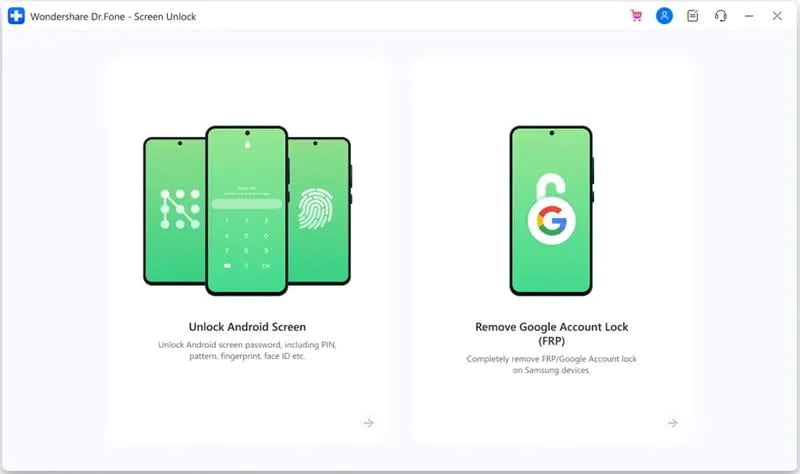
Paso 3. Elige el modo correcto: Eliminar pantalla de bloqueo al 100%.
Este modo es compatible con la mayoría de los dispositivos Android como Samsung y Huawei. OPPO también aparece aquí.

Selecciona la marca de tu dispositivo (Oppo) para empezar a eliminar el bloqueo.

Paso 4. Sigue la guía paso a paso para eliminar la pantalla de bloqueo de Oppo.



¡Datos borrados con éxito! ¡Ahora podrás entrar en Oppo sin contraseña!
Lo más importante
Vamos a concluir nuestra guía sobre cómo restablecer la contraseña de privacidad en OPPO aquí. Si eres un usuario de OPPO, puedes restablecer fácilmente la contraseña de privacidad de tu dispositivo sin ningún tipo de preguntas de seguridad o herramientas de terceros. La mejor manera de restablecer la contraseña es mediante el uso del id de tu OPPO o la cuenta de correo electrónico. Ambos métodos son similares, y los pasos son fáciles de seguir; puedes utilizar cualquiera de ellos siempre y cuando conozcas la contraseña de la pantalla de bloqueo. Si no conoces la contraseña de la pantalla de bloqueo, puedes utilizar Dr.Fone-Desbloqueo de pantalla para eliminar la contraseña en cinco minutos. Dr.Fone-Desbloqueo de pantalla es fácil de seguir, y no tienes que preocuparte por la seguridad y la garantía de tu dispositivo. También puedes utilizar Dr.Fone para reparaciones del sistema, copia de seguridad y restablecimiento de datos, ubicaciones virtuales, transferencia de WhatsApp, etc.
También podría gustarte
Desbloqueo Celular
- 1. Desbloquear Celular Samsung
- 1.1 Códigos Secretos para Samsung
- 1.2 Resetear Samsung Bloqueado
- 1.3 Desbloqueado de Red Samsung
- 1.4 Olvidé mi Contraseña de Samsung
- 1.5 Código de Desbloqueo de Samsung
- 1.6 Eliminar Knox de Samsung
- 1.7 Quitar Patrón de Desbloqueo Samsung
- 1.8 Código Gratuito para Desbloquear Samsung
- 1.9 Generadores de Códigos de Desbloqueo
- 1.10 Desbloquear Diseño de Pantalla de Inicio
- 1.11 Apps de Desbloquar SIM de Galaxy
- 1.12 Desbloquear Samsung Galaxy
- 1.13 Bloqueo con Huella Digital Samsung
- 2. Desbloquear Celular Android
- 2.1 App para Hackear Contraseña WiFi en Android
- 2.2 Resetear un Celular Bloqueado Android
- 2.3 Desbloquear desde la Llamada de Emergencia
- 2.4 Apps para Desbloquear Android
- 2.5 Quitar el Bloqueo de Patrón de Android
- 2.6 Eliminar Pin/Patrón/Contraseña de Android
- 2.7 Desactivar el Bloqueo de Pantalla en Android
- 2.8 Desbloquear Android sin la Cuenta de Google
- 2.9 Desbloquear el Teléfono Android sin PIN
- 2.10 Desbloquear Android con la Pantalla Dañada
- 2.11 Widgets de Bloqueo de Pantalla
- 3. Desbloquear Celular iPhone
- 3.1 Desbloquear iCloud
- 3.2 Desbloquear iPhone sin iCloud
- 3.3 Desbloquear iPhone de Fábrica
- 3.4 Recuperar el Código de Restricciones
- 3.5 Desbloquear iPhone sin PC
- 3.6 Apps para Desbloquear iPhone
- 3.7 Desbloquear iPhone sin SIM
- 3.8 Quitar MDM iPhone
- 3.9 Desbloquear iPhone 13
- 3.10 Acceder a un iPhone Bloqueado















Paula Hernández
staff Editor